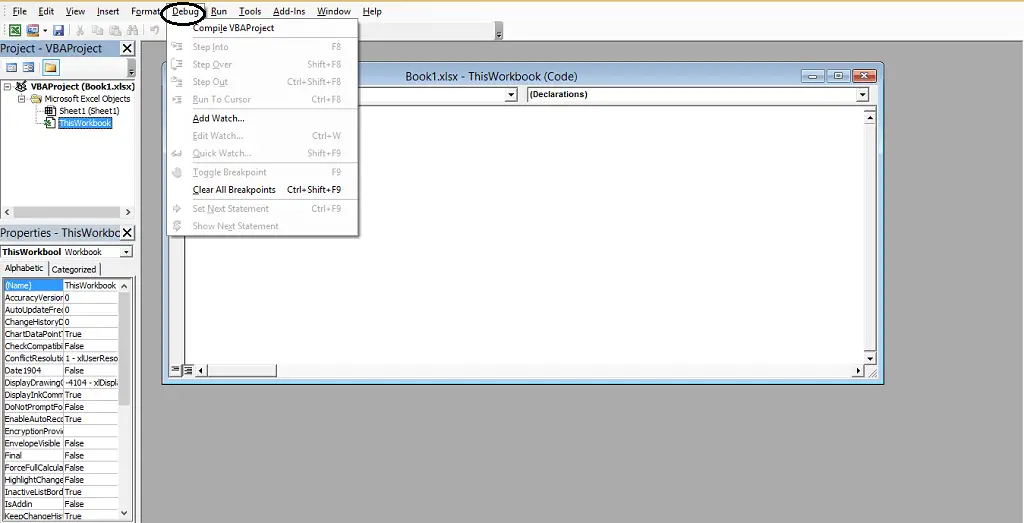El lenguaje de programación VBA (Visual Basic for Applications) se ha convertido en una herramienta esencial para automatizar tareas en Microsoft Excel y otras aplicaciones de Office. Sin embargo, como cualquier otro lenguaje de programación, también puede presentar errores y fallos en su código. En este artículo, exploraremos diferentes técnicas y herramientas que te ayudarán a depurar y solucionar eficientemente los errores en tu código VBA. Si deseas optimizar tu flujo de trabajo y ahorrar tiempo en el desarrollo de aplicaciones, ¡sigue leyendo para descubrir cómo depurar tu código VBA!
Cómo encontrar y corregir errores, fallos y otras funciones no deseadas en el código VBA
Más de 1,8 millones de profesionales utilizan CFI para aprender contabilidad, análisis financiero, modelado y más. Comience con una cuenta gratuita para explorar más de 20 cursos siempre gratuitos y cientos de plantillas financieras y hojas de trucos.
VBA: Cómo depurar código
Al escribir y ejecutar código VBA, es importante que el usuario aprenda a depurar errores de código. El usuario de Excel espera que el código funcione como se esperaba. Sin embargo, hay casos en los que los usuarios encuentran errores y fallos en el código que pueden comprometer su integridad. El código a menudo encuentra problemas y el usuario primero debe corregir los errores antes de continuar escribiendo más líneas de código.
Si bien algunos de los errores pueden resaltarse y mostrarse advertencias, hay errores que requieren que los usuarios vuelvan a examinar su código para encontrar, eliminar y corregir errores encontrados que impiden que el código se ejecute sin problemas.
Resumen
- La depuración de VBA es un proceso de búsqueda y corrección de errores, fallas y otras características no deseadas en el código VBA.
- VBA tiene varias herramientas de depuración integradas que se pueden utilizar para encontrar errores y fallas, eliminando la necesidad de recompilar el código.
- Las herramientas de depuración disponibles en el editor de VBA incluyen Paso a paso, Paso a paso, Puntos de interrupción e Impresión de depuración.
Examina tu código
Al examinar el código VBA en busca de errores, el método de depuración más sencillo es revisar el código. Requiere revisar el código para verificar si hay errores existentes u otras características no deseadas. Encontrar errores utilizando el método de verificación requiere conocimiento del código VBA y experiencia en identificar dichos errores. Puede ayudar a identificar errores, pero no es tan eficiente como las herramientas de depuración integradas.
El editor VBA tiene un mecanismo de depuración incorporado que permite a los usuarios de Excel interactuar y ejecutar el código. Cuando el usuario inicia el editor VBA (presionando Alt+F11) en Excel, se abre la ventana del editor y hay una opción de depuración en el menú superior como se muestra en la siguiente imagen:
Cuando el usuario hace clic en el menú Depurar, aparece una lista desplegable con una lista de comandos que se pueden usar para depurar el código VBA. Los comandos tienen atajos de teclado que los usuarios pueden usar para ejecutar el comando.
Ejecutar el procedimiento actual (F5)
Uno de los métodos para depurar código VBA es ejecutar el código. El método abreviado de teclado para el comando es Q5. Primero, coloque el cursor en UserForm o Sub (macro) y luego presione F5 para ejecutar Sub. Tenga en cuenta que F5 no funciona cuando se ejecuta un sub que requiere parámetros para ejecutar una función.
exceder el código
Omitir código es uno de los comandos disponibles en el menú Depurar del editor VBA. El comando requiere que los usuarios omitan hábilmente cada línea de código VBA en el segundo sub. Si el código requiere otro sub, simplemente revise el segundo sub y continúe ejecutando el código. Para ejecutar el código, presione Mayús+F8 al mismo tiempo para ejecutar el segundo sub.
Sal del código
El comando de salida ayuda al usuario a salir del submarino que se encuentra actualmente en funcionamiento. El atajo de teclado para el comando es presionar Ctrl+Mayús+F8. Se puede utilizar cuando el usuario quiere salir de un submarino al que ha entrado intencionada o accidentalmente. Cuando se ejecuta el comando, se ejecutará el código en el Sub que se está ejecutando actualmente. Sin embargo, el código se detiene en la siguiente declaración después de llamar al sub.
Puntos de interrupción
El punto de interrupción indica la línea en su código donde desea que VBA deje de ejecutar la operación macro al depurar el código. Especificar el punto de interrupción evita que VBA entre en un bucle de declaración IF.
El método abreviado de teclado para agregar un punto de interrupción es P9. Cree un punto de interrupción, coloque el cursor en la línea específica de su código donde desea que se detenga VBA y presione F9. Alternativamente, puede encontrar la línea de código donde desea agregar el punto de interrupción y hacer clic en el borde gris izquierdo al lado de la línea.
Aparece un punto rojo oscuro en el margen junto a la línea especificada para indicar que se ha creado el punto de interrupción. La línea de código especificada también se resalta con el mismo color (rojo oscuro). El editor VBA permite al usuario establecer tantos puntos de interrupción como sea necesario al depurar el código para verificar que esté funcionando correctamente.
Para eliminar el punto de interrupción, simplemente haga clic en el punto nuevamente o presione F9 mientras el cursor está en la línea de código resaltada. Si hay muchos puntos de interrupción, presionar permite al usuario eliminarlos todos a la vez Ctrl+Mayús+F9.
Usando VBA Debug.Print
La herramienta Debug.Print es una característica útil en el editor VBA que ayuda a los usuarios de Excel a evaluar cómo funciona el código. Además, analiza cambios en las variables creadas en el programa. Debug.Print es una alternativa a la función MsgBox en VBA, que también se utiliza para mostrar el resultado de la ventana cuando se ejecuta el programa.
A diferencia de Msgbox, Debug.Print no requiere confirmación ni confirmación cada vez. También se utiliza para mostrar los valores de las variables mostrando un registro de los valores devueltos en la ventana inmediata. La herramienta es eficaz para evaluar un código para confirmar que funciona correctamente y detectar cualquier error en el código. Imprime las variables, números, matricesy cadenas en las tablas de Excel activas y vacías.
Recursos adicionales
CFI ofrece el programa de certificación Business Intelligence & Data Analyst (BIDA)® para aquellos que buscan llevar su carrera al siguiente nivel. Para continuar aprendiendo y avanzar en su carrera, los siguientes recursos le serán útiles: